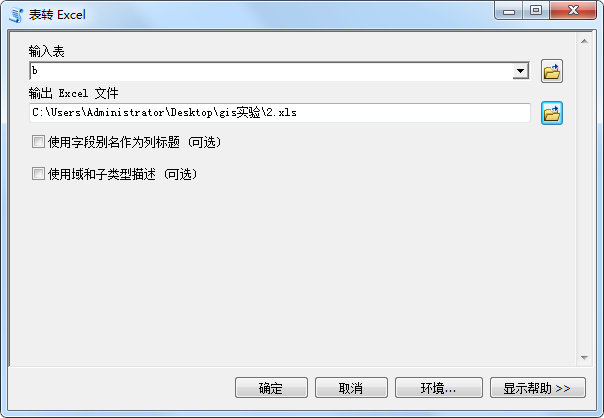arcgis经纬度转平面坐标教程
1、 将地理坐标以Excel表格形式存储,如下图:
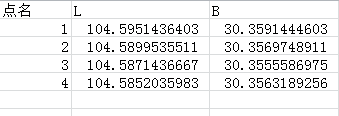
2、 在arcmap中打开一个空白文档,右键点图框,在弹出的菜单中点击<添加数据>,或者点击工具栏中添加数据按钮,找到存储经纬度的Excel文件,选择对应表,点击添加,如下图:

3、 右键点击arcmap右侧内容列表中新添加的表格要素类,
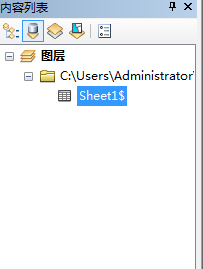
4、 在弹出的菜单中点击<显示XY数据>,弹出如下对话框:
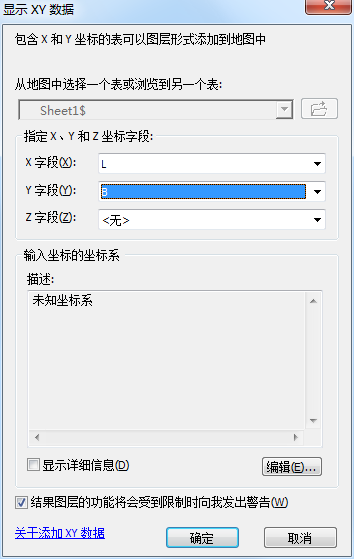
在以上显示XY数据对话框中,选择X字段、Y字段对应代表经纬度数据的表头名称,点击<编辑>按钮,在弹出的空间参考属性对话框中依次点击地理坐标系->Asia->GCS_China_Geodetic_Coordinate_System_2000,如下图
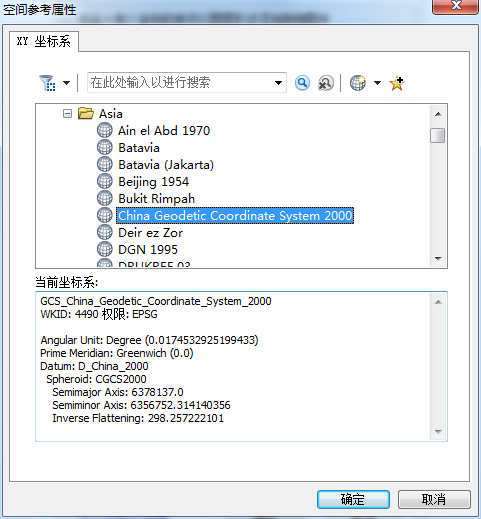
点击确定按钮返回上一级对话框,点击确定。此时会弹出表没有ID字段,点击确定按钮,不管它。此时已将经纬度数据加载并显示与arcmap当中,在arcmap右侧内容列表中生成一个名称为sheet个事件的要素类如下图所示:

5、 右键点击此要素类,在弹出的菜单中依次点击数据->导出数据,弹出导出数据对话框,如下图所示:


在输出要素类处,选择输出数据的路径及名称,点击确定,在arcmap右侧内容列表中生成一个新的要素类,此步骤目的是将数据导出为shp文件。
6、 1至5步骤是为坐标转换的数据准备工作,在工具栏中点击ArcToolbox工具箱,

在工具箱中依次点击数据管理工具->投影和变换->要素->投影,弹出投影对话框,如下图所示:
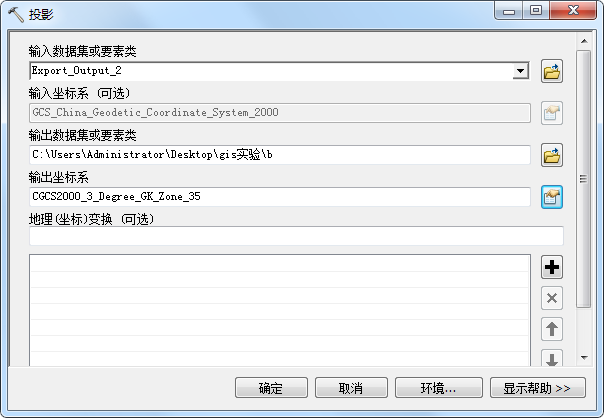
此时将arcmap右侧内容列表中之前导出的shp文件数据要素类拖动至输入数据集或要素类文本框中,此时见输入坐标系文本框中自动填写此shp文件的之前已经定义过的坐标系GCS_China_Geodetic_Coordinate_System_2000。在输出数据集或要素类文本框中选择输出路径及名称。点击输出坐标系文本框右侧按钮,弹出空间参考属性对话框,依次点击投影坐标系->Gauss Kruger->CGCS2000->CGCS2000_3_Degree_GK_Zone_35,CGCS2000_3_Degree_GK_Zone_35代表3度带、高斯投影、代号为35度带,具体选择多少带号,根据经度值换算,具体换算方式自己网上查询(测绘人都知道)。然后点击确定按钮,完成坐标转换工作。
7、 同于步骤2中的过程,将转换后的shp文件加载进arcmap中,如下图已加载名称为b的数据要素。右键点此数据要素,在弹出的菜单中点击打开属性表菜单。

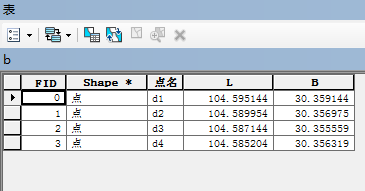
在弹出的对话框中点击左上角按钮,在弹出的菜单中点击添加字段,在弹出的添加字段对话框中,填写字段名及字段类型,如下图所示:
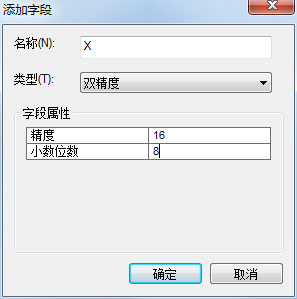
点击确定,完成字段的添加。在新建的字段名上右键,在弹出的菜单中选择计算几何,弹出计算几何对话框,属性栏选择点的X坐标或者Y坐标,计算对应的XY平面坐标值。
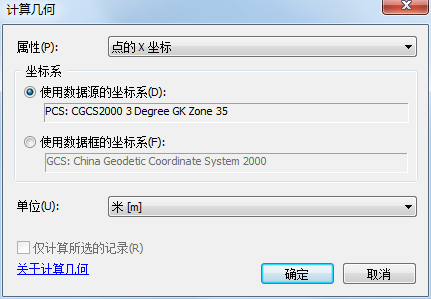
点击确认完成X坐标的计算,同以上步骤添加字段、计算几何完成Y坐标的计算工作。如下图:

8、 如果需将表格数据导出,可在工具栏中点击搜索按钮,输入表转Excel,如下图:

点击搜索到的表转Excel工具,弹出对话框表转Excel对话框,将上述步骤得到的数据要素拖至输入表文本框中,在输出Excel文件文本框中选择输出路径及Excel表名,点击确定,完成Excel导出步骤,如下图所示: